Nainštalujte si databázu a aplikácie Northwind Traders.
Postupujte podľa krokov v tejto sérii tém, môžete objaviť koncepty relačných údajov implementovaných vo vzorovej databáze v Microsoft Dataverse. Môžete si tiež prezrieť vzorové obchodné aplikácie, spravované na plátne aj na modeloch, na správu týchto údajov a vytvorenie takejto aplikácie získať praktické skúsenosti. Táto prvá téma vysvetľuje, ako nainštalovať databázu Northwind Traders vo vašom vlastnom prostredí a získať prístup k ukážkovým aplikáciám, ktoré môžete otvoriť na úpravy a zistiť, ako boli vytvorené.
Northwind Traders je fiktívna organizácia, ktorá riadi objednávky, produkty, zákazníkov, dodávateľov a mnoho ďalších aspektov malého podniku. Táto vzorka sa objavila s prvými verziami programu Microsoft Access a je stále k dispozícii ako šablóna programu Access.
Predpoklady
- Licencia Power Apps, ktorá podporuje Dataverse. Môžete používať bezplatnú skúšobnú licenciu počas 30 dní.
- Prostredie s databázou Dataverse. Môžete vytvoriť takéto prostredie ak máte príslušné oprávnenia.
Stiahnite si riešenie
Tento súbor riešenia (.zip) obsahuje definície tabuliek, volieb a obchodných procesov; plátna a modelom riadené aplikácie a akékoľvek ďalšie kúsky, ktoré sa používajú spolu.
Inštalovať riešenie
Prihláste sa do Power Apps a potom sa uistite, že pracujete v prostredí, ktoré obsahuje databázu Dataverse.
Na ľavom navigačnom paneli vyberte Riešenia. Ak sa položka nenachádza na table bočného panela, vyberte položku … Viac a potom vyberte požadovanú položku. Potom vyberte Importovať na paneli s nástrojmi v hornej časti obrazovky:
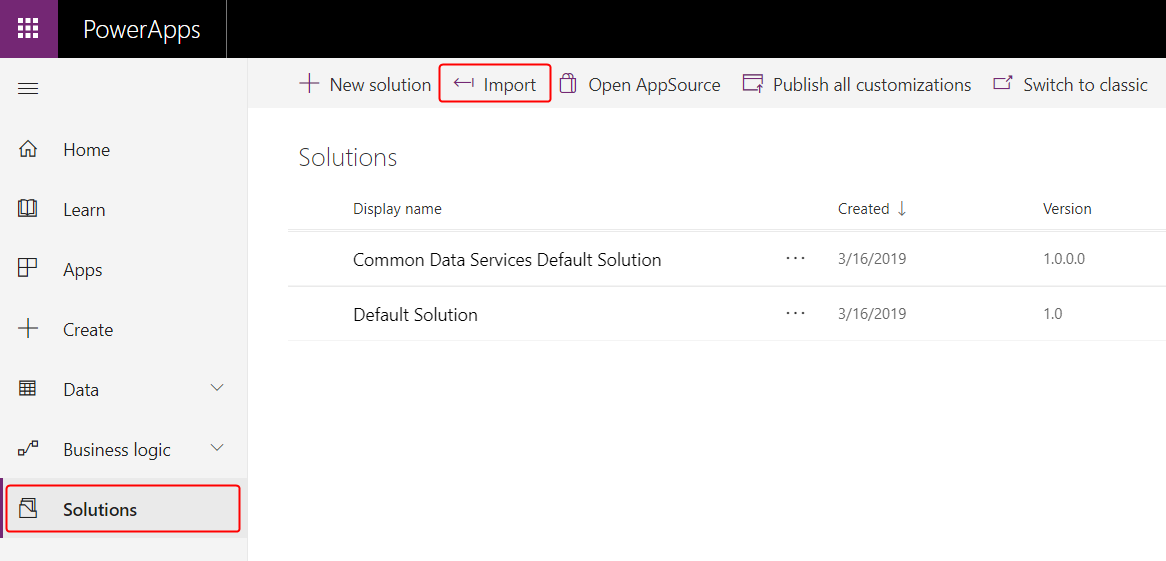
Na stránke Vybrať balík riešení zvoľte možnosť Prehľadávať.
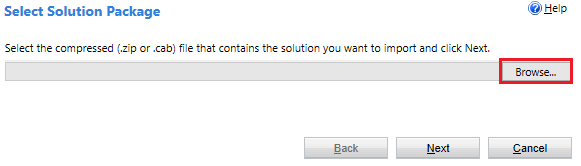
Vyhľadajte stiahnutý súbor a potom vyberte Otvoriť.
Pokiaľ ste nevybrali iné umiestnenie, bude súbor v priečinku Stiahnuté súbory.
Ak máte správny súbor (číslo verzie sa môže líšiť), vyberte Ďalej:
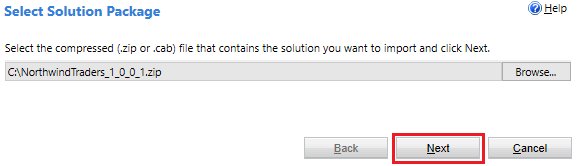
Na stránke Informácie o riešení zvoľte možnosť Ďalej, ak sú názov riešenia a vydavateľa správne.
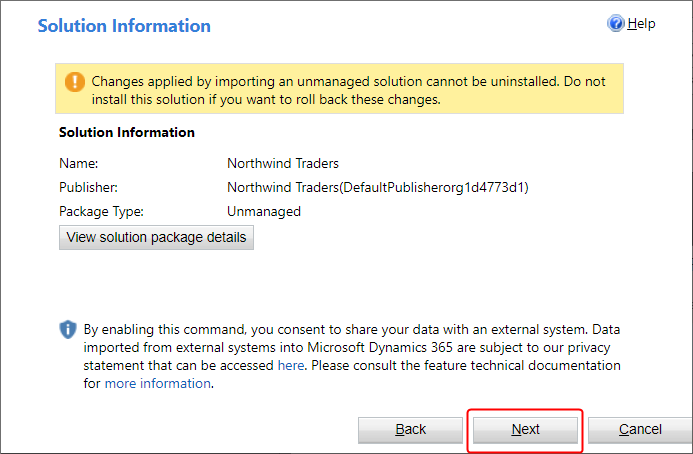
Na stránke Možnosti importu vyberte import na potvrdenie spracovania správy SDK, ktorú vzorka vyžaduje:
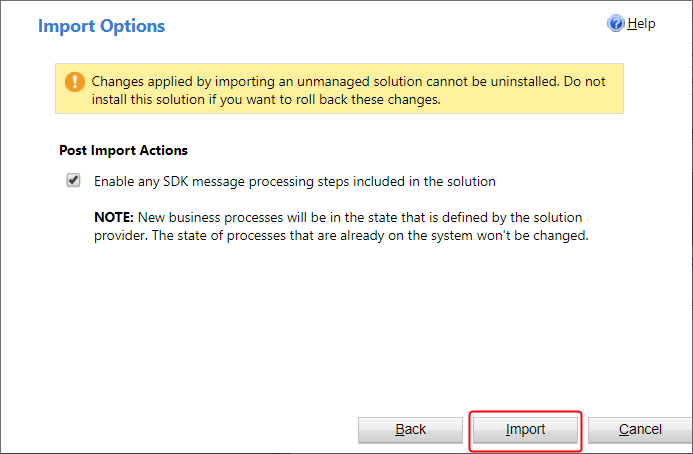
Po nainštalovaní riešenia sa v priebehu niekoľkých minút zobrazí ďalšia stránka, ktorá ukazuje pokrok.
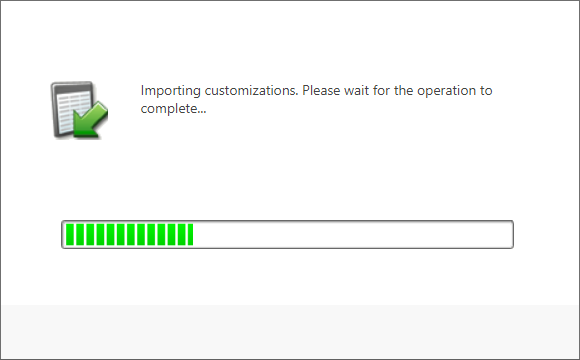
Po dokončení inštalácie sa na pôvodnej stránke zobrazí výsledok:
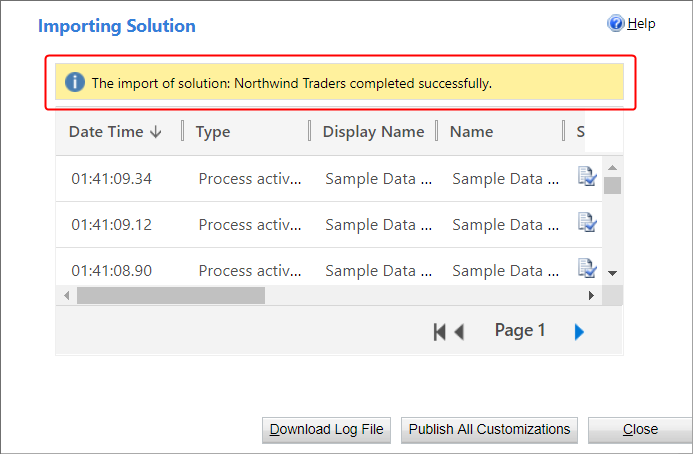
Vyberte Zavrieť.
Načítať vzorové údaje
Vyberte Aplikácie a potom vyberte možnosť Vzorové údaje Northwind.
Ak sa aplikácie Northwind nezobrazia okamžite po inštalácii riešenia, počkajte niekoľko minút:
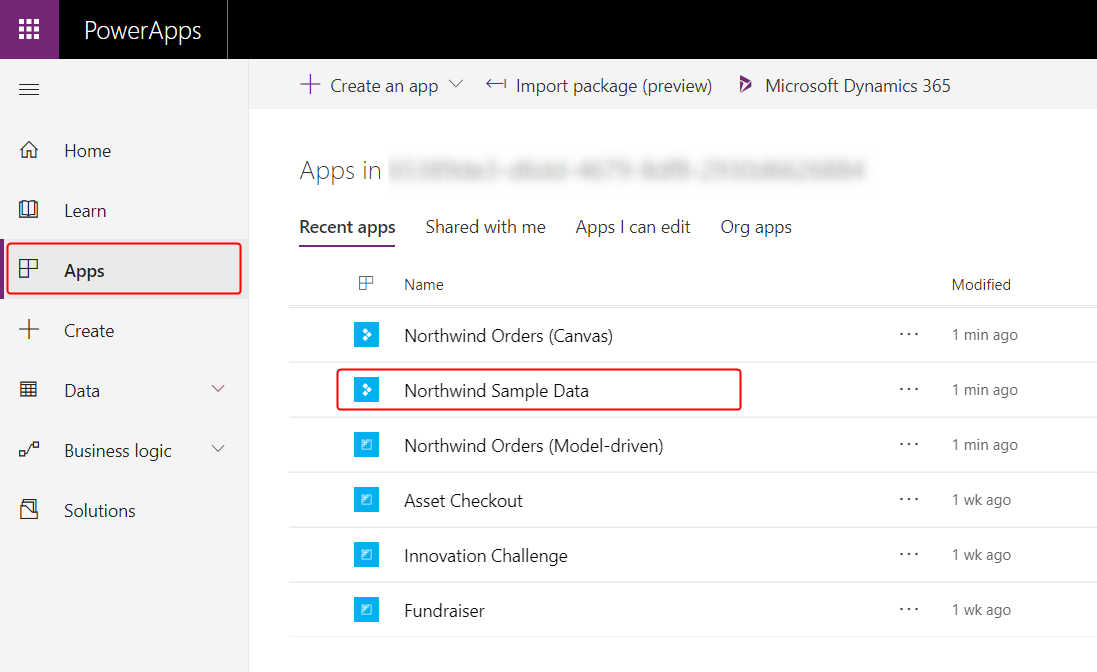
Keď aplikácia požiada o povolenie interakcie Dataverse, vyberte možnosť Povoliť:
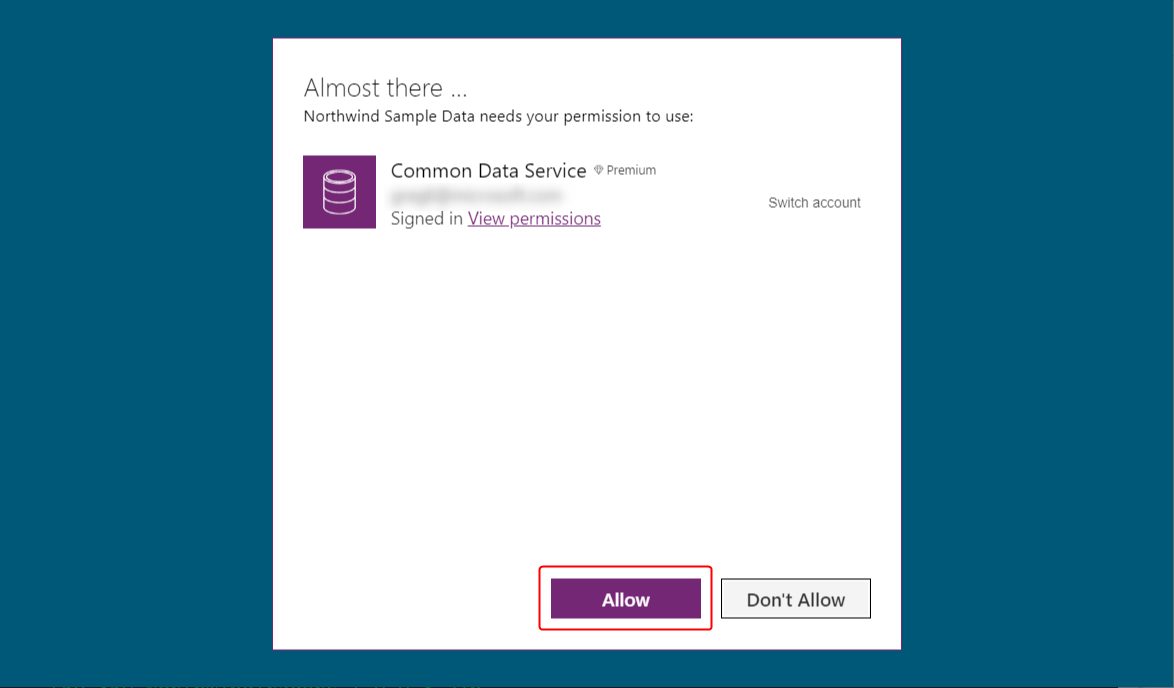
Po načítaní aplikácie a zobrazení, že vzorové tabuľky neobsahujú žiadne záznamy, vyberte Načítať údaje na vyplnenie tabuliek:
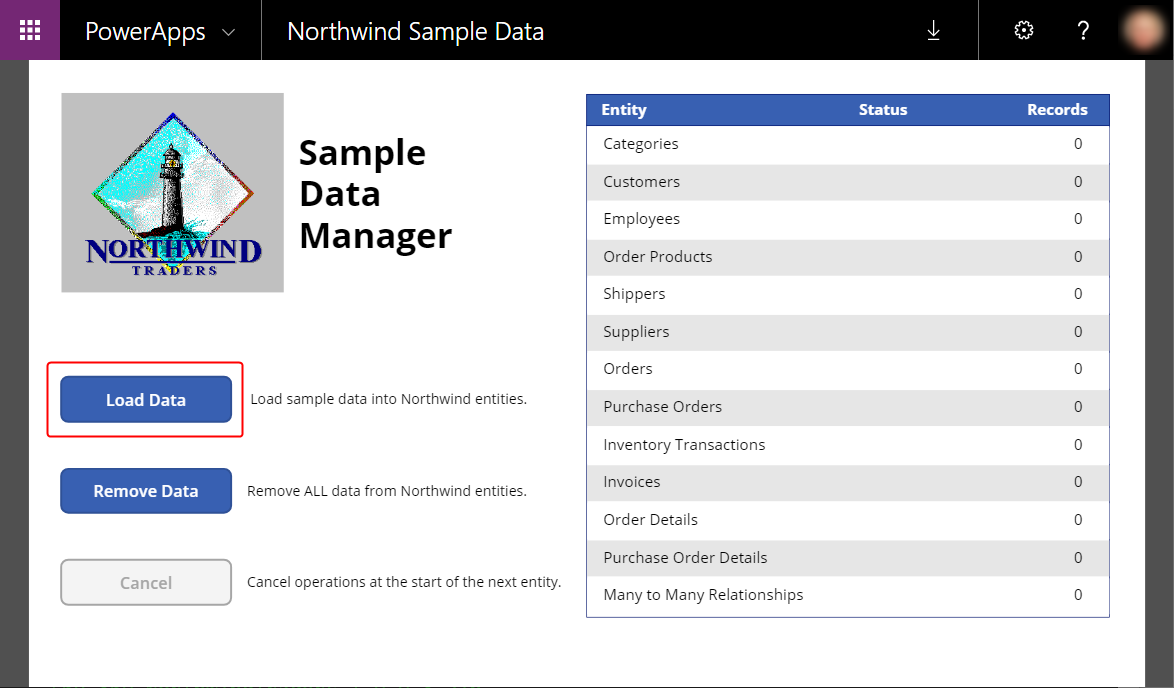
Pri načítavaní údajov sa po hornej časti aplikácie budú pochybovať bodky a bude sa zvyšovať počet záznamov.
Tabuľky sa načítajú v konkrétnom poradí, aby bolo možné nadviazať vzťahy medzi záznamami. Napríklad tabuľka Podrobnosti objednávky má vzťah typu mnohé k jednému s tabuľkami Objednávky a Produkty objednávok, ktoré sa načítajú ako prvé.
Proces môžete kedykoľvek zrušiť výberom možnosti Zrušiť a údaje môžete kedykoľvek odstrániť výberom možnosti Odstráňte údaje:
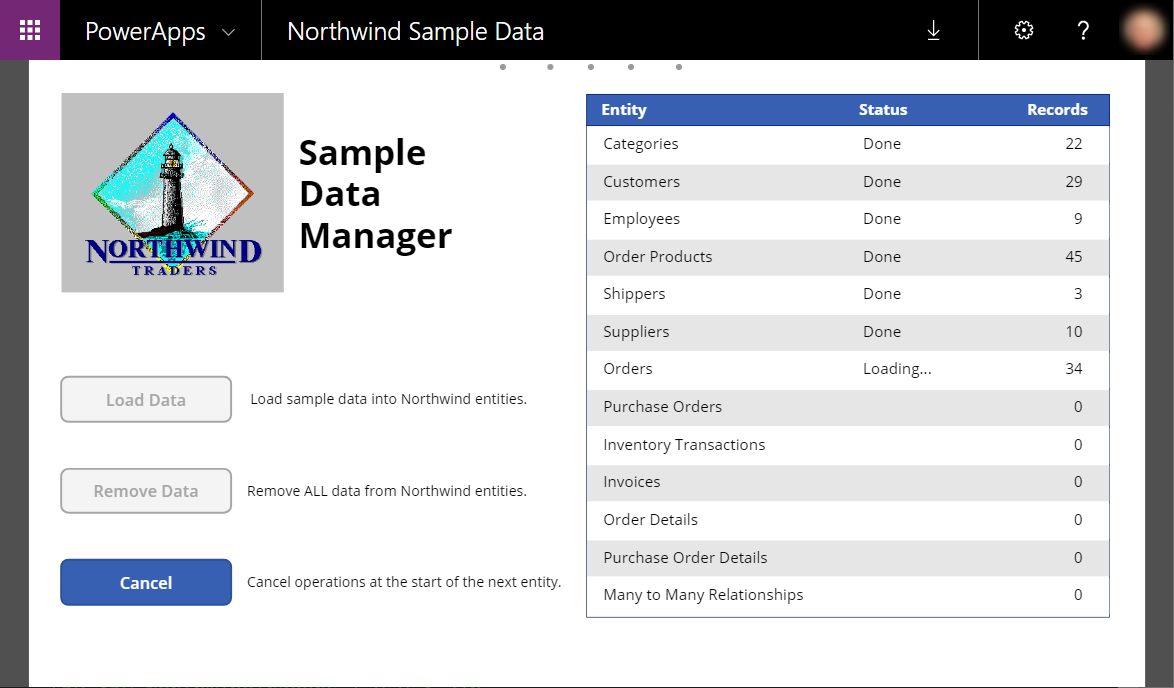
Po dokončení načítania údajov posledný riadok (Vzťahy Viacero-k-viacerým) zobrazí údaj Hotovo a tlačidlá Načítať údaje a Odstrániť údaje budú opäť aktivované:
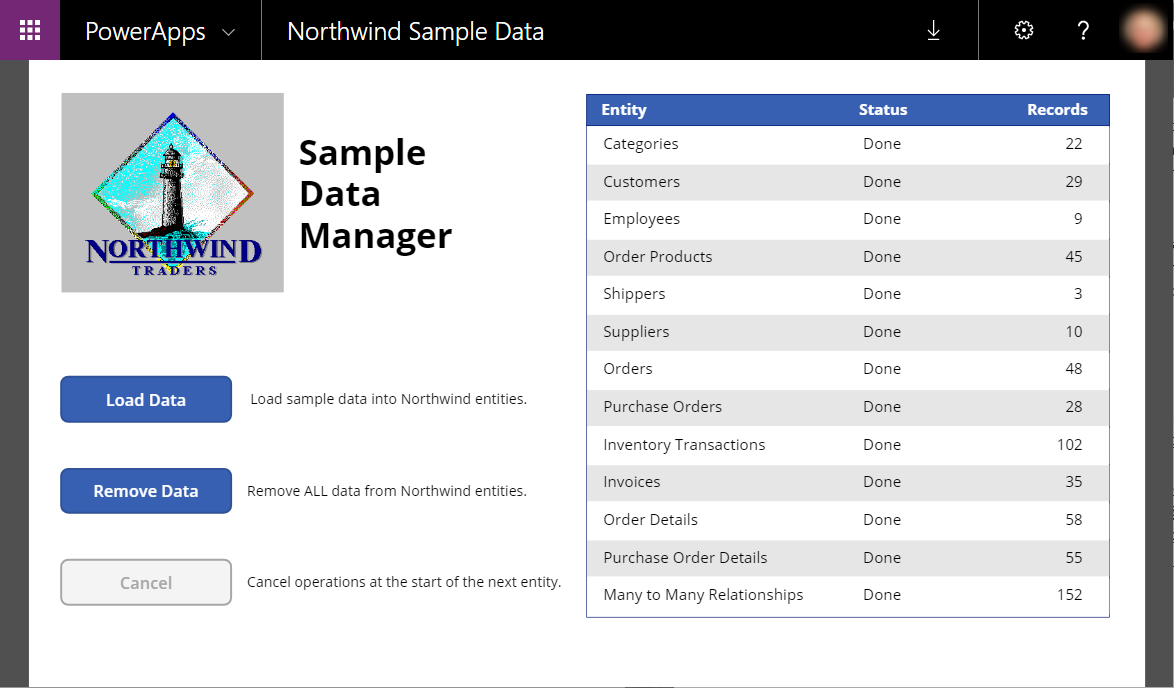
Ukážkové aplikácie
Riešenie Northwind obsahuje tieto aplikácie na interakciu s týmito údajmi:
- Northwind Orders (Canvas)
- Northwind Orders (riadené modelom)
Tieto aplikácie otvárate rovnakým spôsobom, ako ste otvorili aplikáciu v predchádzajúcom postupe.
Plátno
Táto aplikácia pre jednu obrazovku ponúka jednoduchý hlavný pohľad na tabuľku Objednávky, kde môžete zobraziť a upraviť súhrn objednávky a každej riadkovej položky objednávky. V blízkosti ľavého okraja sa zobrazí zoznam príkazov a v tomto zozname môžete vybrať šípku, ktorá zobrazí zhrnutie a podrobnosti o tomto poradí. Ďalšie informácie: Prehľad aplikácie plátna pre Northwind Traders.
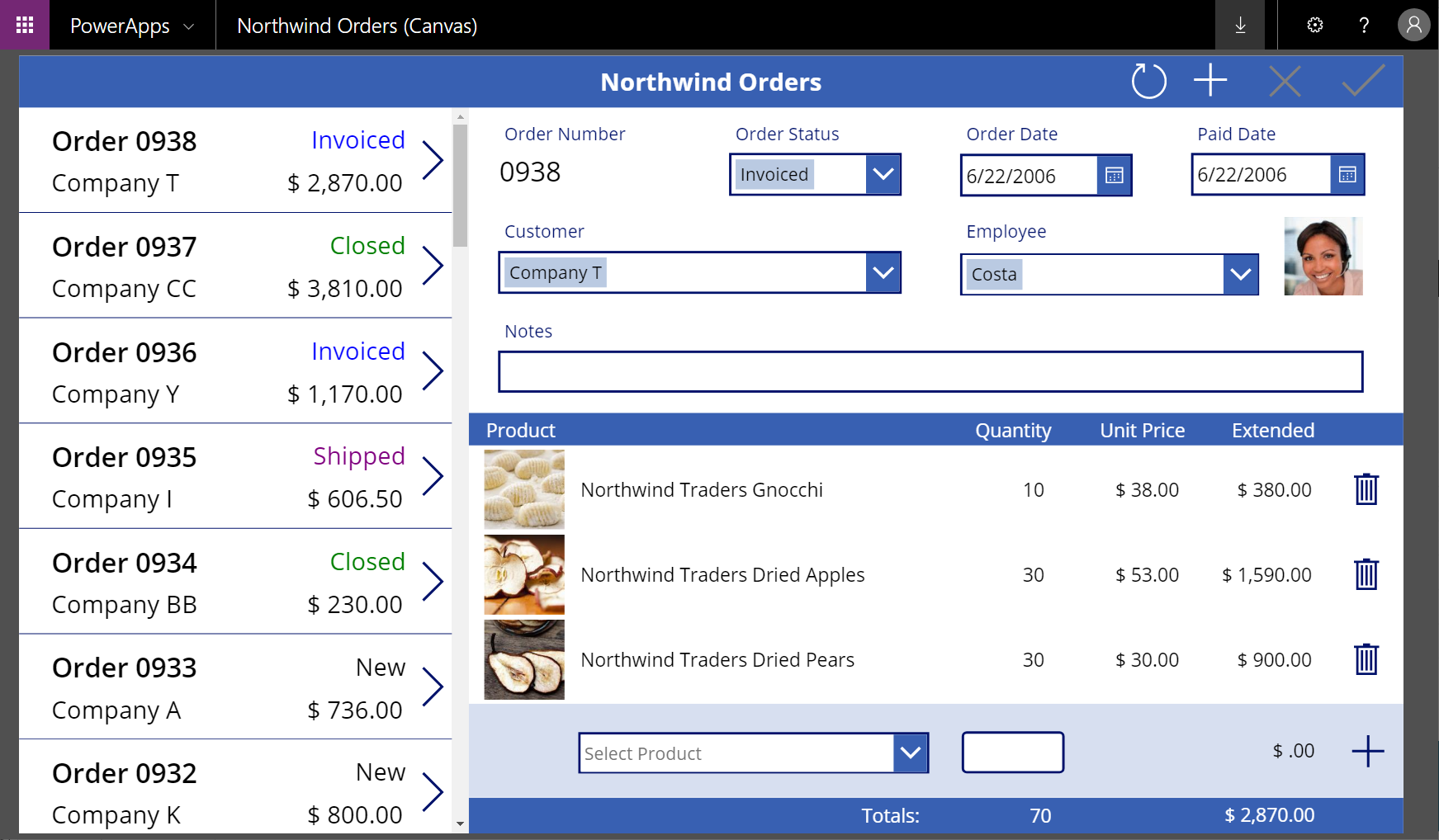
Modelom riadené
Táto aplikácia pracuje s rovnakými údajmi (v tabuľke Objednávky) ako aplikácia plátna. V zozname objednávok zobrazte ďalšie informácie o objednávke výberom jej čísla:
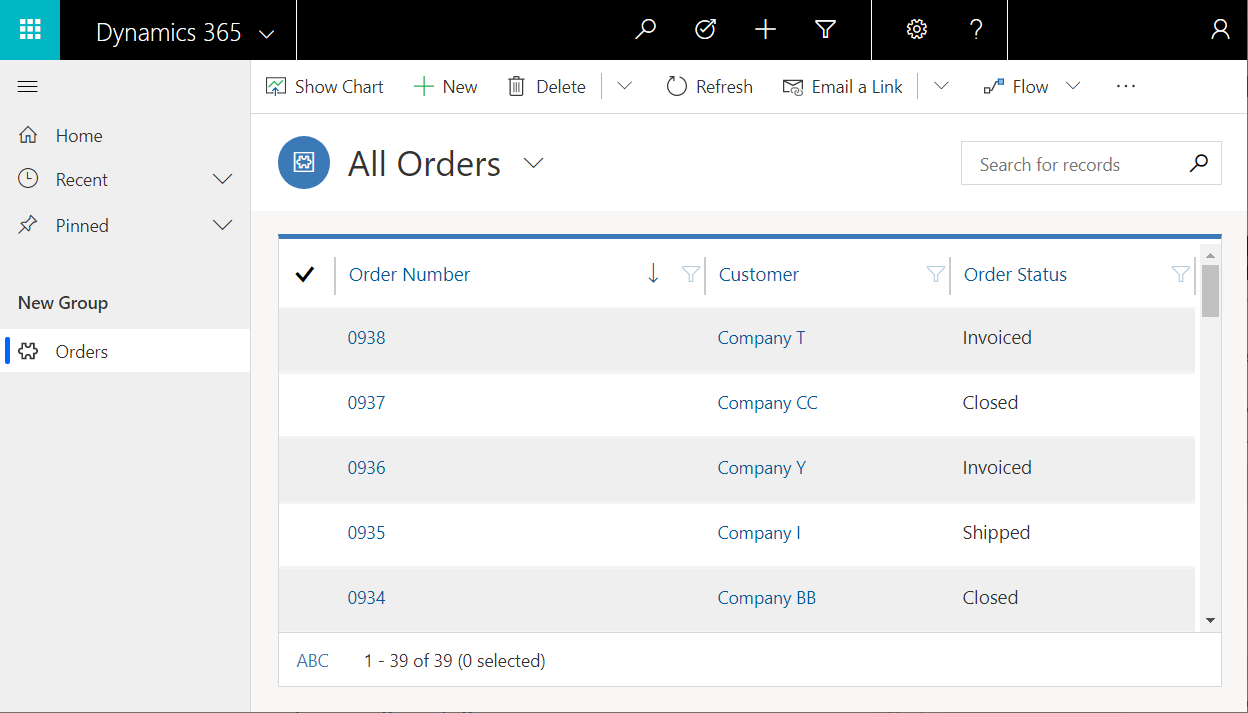
Zhrnutie objednávky je uvedené na samostatnom formulári:
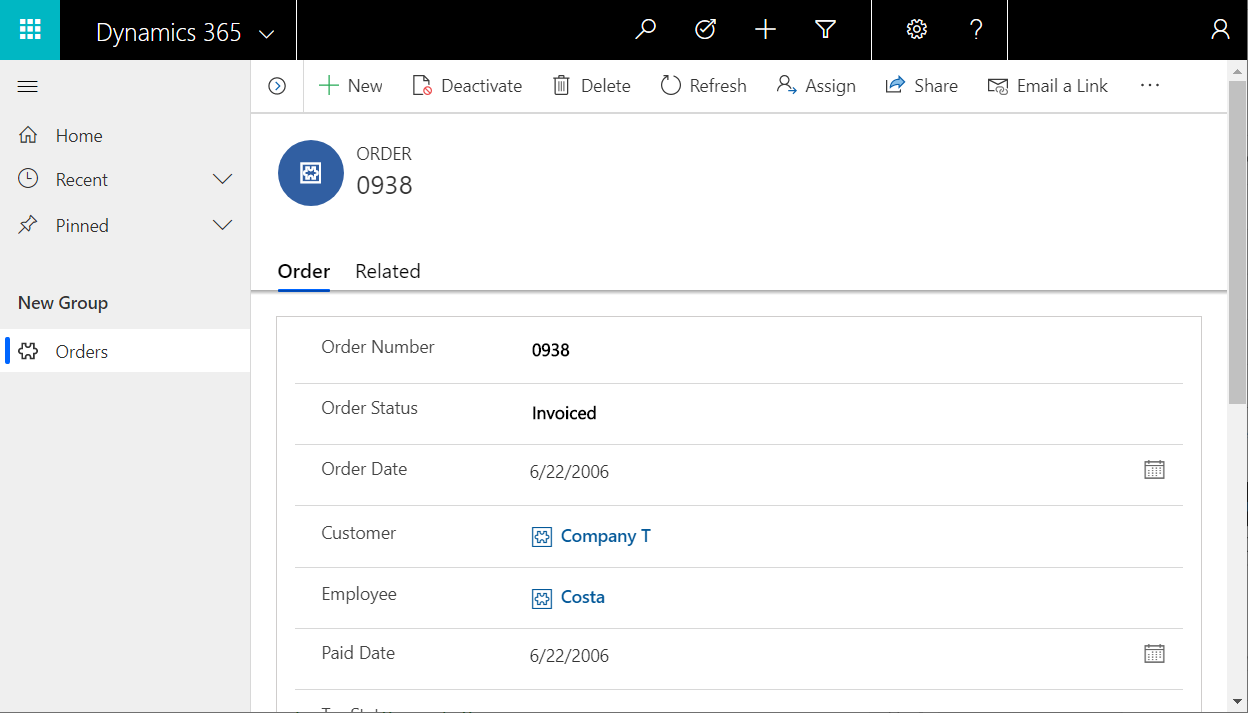
Ak posuniete formulár nadol, zobrazia sa rovnaké riadkové položky ako aplikácia na plátne:
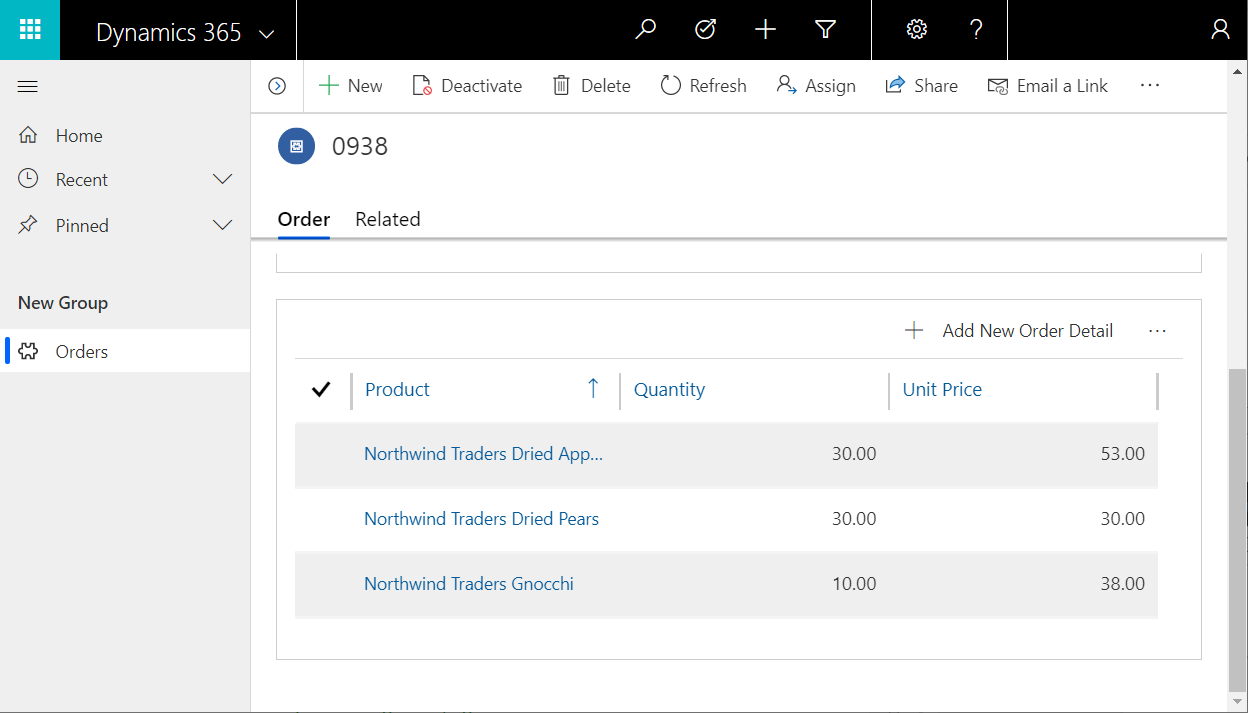
Urob si sám
Ak chcete vytvoriť aplikáciu plátna, postupujte podľa podrobných pokynov, ktoré sú uvedené skôr v tejto téme. Pokyny sú rozdelené do troch častí:
Ak chcete preskočiť, riešenie obsahuje pre každú časť východiskovú aplikáciu. V zozname aplikácií vyhľadajte Northwind Orders (Canvas) - začiatok 1. časti a tak ďalej.
Tento prehľad aplikácie vysvetľuje používateľské rozhranie, zdroje údajov a spôsob použitia vzťahov.
Poznámka
Môžete nás informovať o svojich voľbách jazyka pre dokumentáciu? Absolvujte krátky prieskum. (upozorňujeme, že tento prieskum je v angličtine)
Prieskum bude trvať približne sedem minút. Nezhromažďujú sa žiadne osobné údaje (vyhlásenie o používaní osobných údajov).
Pripomienky
Pripravujeme: V priebehu roka 2024 postupne zrušíme službu Problémy v službe GitHub ako mechanizmus pripomienok týkajúcich sa obsahu a nahradíme ju novým systémom pripomienok. Ďalšie informácie nájdete na stránke: https://aka.ms/ContentUserFeedback.
Odoslať a zobraziť pripomienky pre